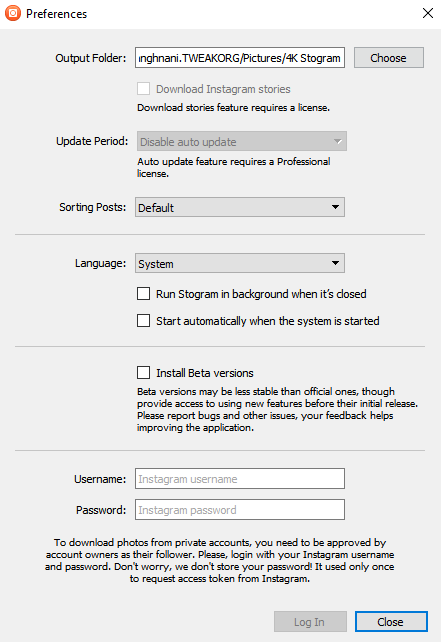Sa značajnim udjelom ljudi koji koriste društvene mreže koje je uhvatio Facebook, izvanredno je vidjeti kako Instagram stalno dobiva na popularnosti i sljedbenicima. Razlog tome je njegova jednostavnost korištenja i jednostavnost korištenja, zajedno s nekoliko značajki i funkcija. Međutim, jedan ključni element koji nedostaje je mogućnost preuzimanja fotografija, videa i priča koje objavljuju korisnici. Za to korisnici Instagrama moraju ovisiti o nekoliko alata trećih strana, a jedan od najboljih među njima je 4K Stogram.
4K Stogram, skraćenica za pohranu s Instagrama, aplikacija je koja se može preuzeti na Windows, macOS i Linux računala i koristiti za preuzimanje fotografija, videozapisa i priča s privatnih i javnih računa vašeg kontakta. Također se može koristiti za izradu sigurnosne kopije vlastitog Instagram profila i uvoz popisa Instagram pretplata.
Također pročitajte: Kako vratiti svoj Instagram nakon što ste bili onemogućeni?
Koje su značajke 4k Stograma?
4K Stogram je alat koji korisnicima omogućuje pregled svog Instagram računa i svih kontakata na računalu zajedno sa slikama, videozapisima i pričama. Osim jednostavnog pregleda, 4K Stogram alat također omogućuje korisnicima preuzimanje svih mogućih medija pomoću Hashtag-a. Ostale značajke uključuju:
- Omogućuje korisnicima pregled Instagram feeda.
- Spremi privatne fotografije i spremljene objave na svoj tvrdi disk.
- Sigurnosno kopirajte svoj Instagram
- Izvoz i uvoz pretplata
Odricanje od odgovornosti: Možete koristiti 4K Stogram za preuzimanje svih sadržaja koji vam pripadaju. Ako preuzimate medijske datoteke koje pripadaju drugima bez njihovog dopuštenja, onda to može biti pod kršenjem zakona o autorskim pravima i privatnosti.
Također pročitajte: Kako sakriti Instagram račun iz pretraživanja
Kako preuzeti Instagram fotografije i priče pomoću 4K Stogram alata?
Za preuzimanje ovog fantastičnog alata na računalo, slijedite ove korake:
Korak 1 . Preuzmite alat klikom na priloženu vezu. Ovaj alat možete koristiti na Windows, macOS i Linux operativnim sustavima.
Preuzmite 4K Stogram .
Korak 2. Otvorite aplikaciju dvostrukim klikom na prečac. U tekstualni okvir na vrhu sučelja unesite Instagram korisničko ime ili hashtag. Također možete kliknuti na traženje mjesta što će otvoriti novi prozor.
Korak 3 . Zatim kliknite na gumb "Pretplati se". Ovo će donijeti sve slike povezane s pojedinostima koje ste unijeli u glavni prozor.
Korak 4. Moći ćete vidjeti mnoge sličice svih slika dostupnih na Instagram računu. Kliknite na bilo koju minijaturu i ona će se otvoriti u aplikaciji za pregled fotografija na vašem računalu. Zatim možete spremiti sliku u bilo koju mapu na tvrdom disku.
Kako preuzeti Instagram Stories koristeći 4K Stogram?
Gore navedeni koraci bili su primjenjivi samo za preuzimanje Instagram priča, ali ako želite preuzeti Instagram priče, slijedite ove korake:
Korak 1 . Otvorite aplikaciju 4K Stogram i kliknite na gumb Alati. U podizborniku odaberite Postavke.
Korak 2 . Unesite svoje Instagram vjerodajnice. I pronađite opciju koja je označena kao "Preuzmi Instagram priče". Označite potvrdni okvir pored njega.
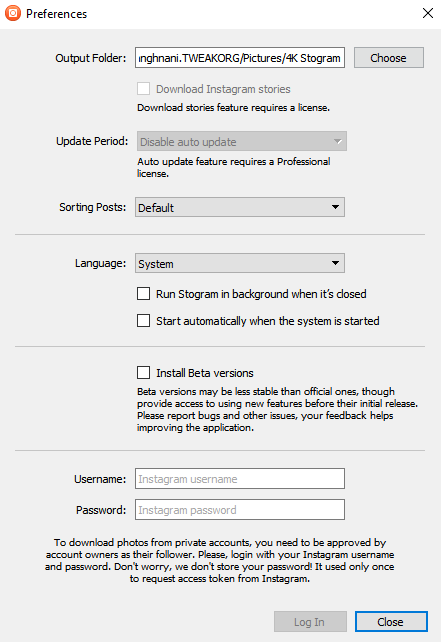
Korak 3 . Aplikacija je spremna. Sada unesite naziv profila s kojeg ste htjeli preuzeti priče.
Korak 4 . Kliknite na Pretplati se i sve Instagram priče povezane s tim profilom počet će se automatski preuzimati. To također ostaje primjenjivo za nove priče koje će se učitavati u budućnosti jer će se također preuzimati.
Koliko košta 4K Stogram?
4K Stogram se može besplatno preuzeti, ali besplatna verzija omogućuje pretplatu na bilo koji Instagram račun. Premium verzija omogućit će vam pretplatu na do 10 računa i ima druge značajke kao što su bez reklama, redovita ažuriranja i neograničena preuzimanja. Ali ovo se može vratiti za 10 USD što je jednokratna naknada. Profesionalna verzija za 30 USD također se može kupiti za neograničenu pretplatu i druge komercijalne alate.
Napomena : 4K Stogram također nudi 14-dnevno jamstvo povrata novca.
Također pročitajte: Kako preuzeti Instagram priče pomoću čuvara priča za Instagram
Vaše mišljenje o tome kako preuzeti Instagram fotografije i priče pomoću 4K Stogram alata?
Instagram nije ništa drugo nego zbirka fotografija i uspomena koje rado dijelimo sa svojom obitelji i prijateljima. Ima druge nevjerojatne značajke i filtre koji nisu dostupni u jednostavnoj pohrani fotografija i datuma u oblaku kao što su Google fotografije. Ali morate biti oprezni prilikom preuzimanja sadržaja koji ne pripada nama. Koristio sam ovaj alat za održavanje baze podataka svoje obitelji i prijatelja koji su rašireni diljem svijeta.
Podijelite svoje mišljenje o 4K Stogram alatu u odjeljku za komentare ispod i pretplatite se na naše objave na Facebooku i YouTube kanal za nevjerojatne i nove članke vezane za tehnologiju.